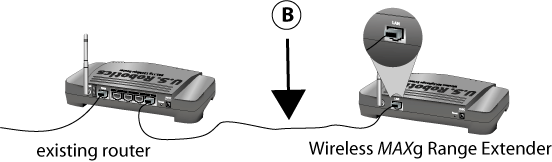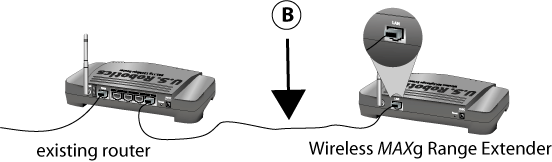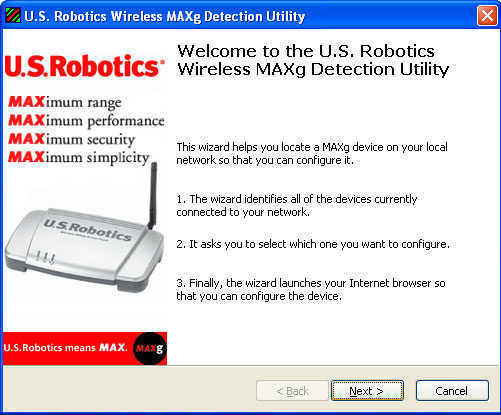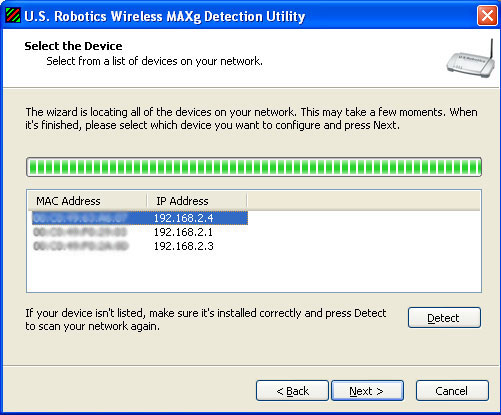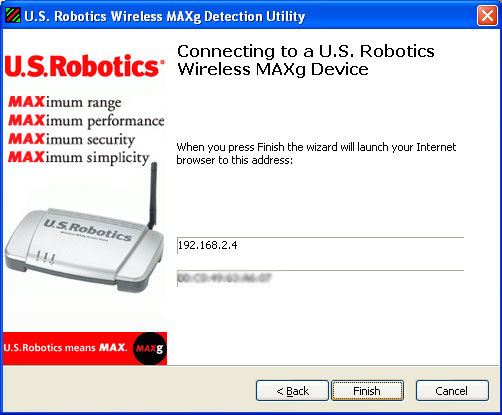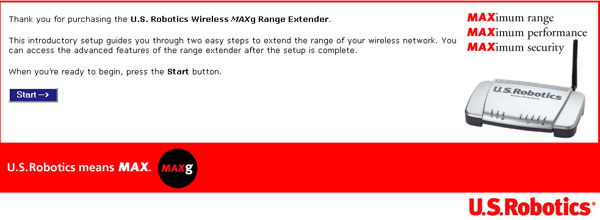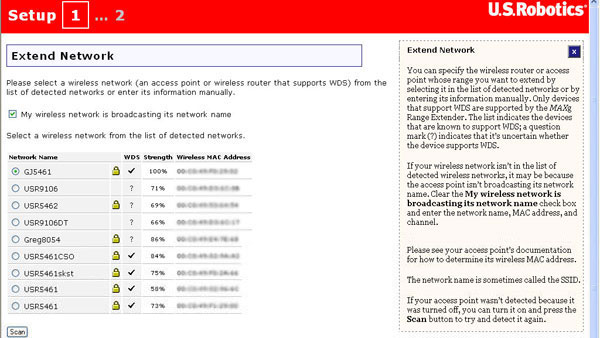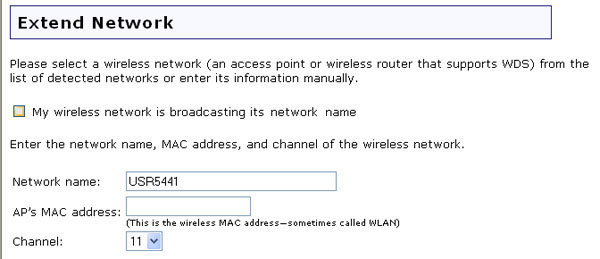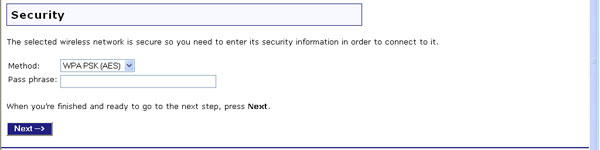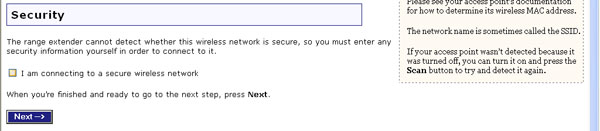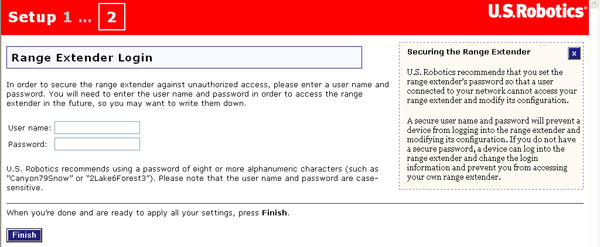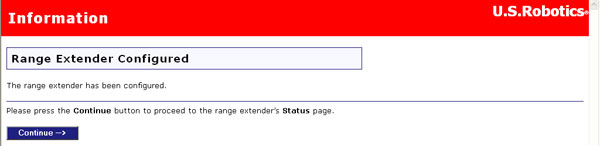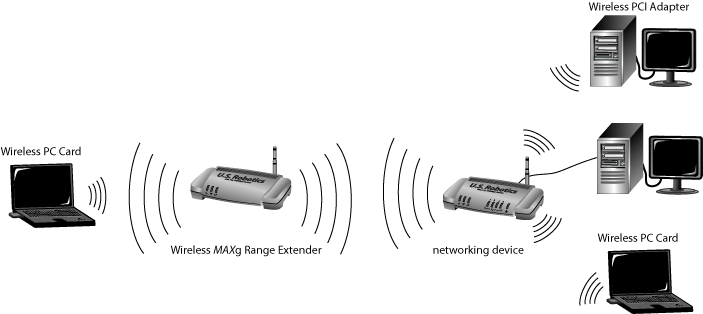Wireless MAXg Range Extender (USR5441)
Instalacja
Należy koniecznie używać routera bezprzewodowego lub punktu dostępu obsługującego system WDS (Bezprzewodowy system dystrybucji). Jeśli metodą szyfrowania stosowaną w sieci bezprzewodowej jest system WPA, należy korzystać z opcji TKIP lub AES, a nie kombinacji tych metod szyfrowania, ponieważ urządzenie Range Extender może jednocześnie używać tylko jednej z nich. Urządzenie Range Extender także nie obsługuje metod WPA2 lub WPA/WPA2 z uwierzytelnianiem RADIUS 802.1x.
Aby zainstalować ten produkt, użytkownik musi mieć prawa administratora tego komputera.
Przed rozpoczęciem instalacji nowego produktu należy sprawdzić, jaką literą jest oznaczony napęd CD-ROM. Jest to niezbędne do zainstalowania oprogramowania.
Uwaga: Najnowsze informacje na ten temat można znaleźć na stronie internetowej: http://www.usr.com/support
Możesz się także zapoznać się z informacjami zawartymi w podręczniku użytkownika na płycie instalacyjnej CD-ROM firmy USRobotics.
Krok 1: Podłączanie urządzenia Wireless MAXg Range Extender
Uwaga: Na etykiecie na spodzie urządzenia Wireless MAXg Range Extender znajdują się adresy WLAN i MAC sieci lokalnej, które należy zanotować przed fizycznym umiejscowieniem tego urządzenia. Adresy te będą potrzebne w przyszłości.
- Podłącz antenę do urządzenia Wireless MAXg Range Extender.

- Podłącz dostarczony kabel Ethernet do portu LAN w urządzeniu Wireless MAXg Range Extender i do portu LAN w urządzeniu sieciowym, takim jak router.
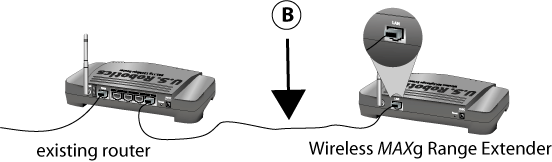
- Podłącz zasilacz do urządzenia Wireless MAXg Range Extender i do standardowego gniazda sieci elektrycznej.
Uwaga dla użytkowników z Wielkiej Brytanii: Podłącz odpowiedni wtyk zasilania do zasilacza.

Krok 2: Wyszukaj urządzenie Range Extender w sieci
Uwaga: Zaleca się konfigurowanie urządzenia Wireless MAXg Range Extender zawsze poprzez połączenie Ethernet. Dzięki temu zmiany w konfiguracji nie będą powodować modyfikacji właściwości kart bezprzewodowych w sieci.
Użytkownicy systemu Windows
- Włóż CD-ROM instalacyjny firmy USRobotics do napędu CD-ROM komputera podłączonego do istniejącego routera. Na ekranie pojawi się interfejs użytkownika płyty instalacyjnej. Wybierz preferowany język, gdy pojawi się odpowiedni monit. Postępuj zgodnie z instrukcjami wyświetlanymi na ekranie, aby kontynuować proces instalacji i otworzyć aplikację Detection Utility (Program do wykrywania punktu dostępu).
Uwaga: Jeśli płyta instalacyjna CD-ROM nie zostanie uruchomiona automatycznie, z menu Start wybierz polecenie Uruchom i wpisz D:\setup (jeśli do napędu CD-ROM jest przypisana inna litera, wpisz ją zamiast litery „D”) i kliknij przycisk OK.
- Po otwarciu aplikacji do wykrywania punktu dostępu kliknij przycisk Next (Dalej).
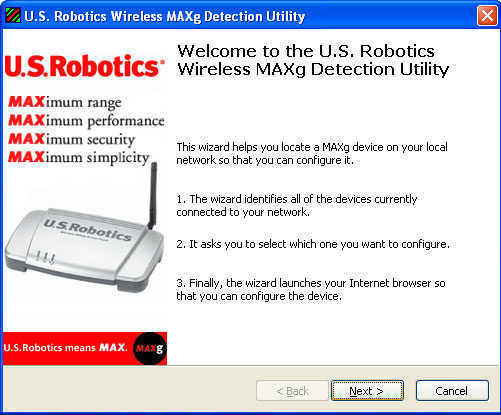
Uwaga: Jeśli w komputerze, na którym została uruchomiona aplikacja do wykrywania punktu dostępu, podłączonych jest wiele kart sieciowych, należy wybrać kartę podłączoną do sieci punktu dostępu. Kliknij przycisk Next (Dalej).
- Po wykryciu urządzeń w danej sieci ustal, które z nich to właściwe urządzenie Range Extender, poprzez porównanie adresów MAC sieci lokalnej. Adres MAC sieci lokalnej jest podany na etykiecie na spodzie urządzenia Range Extender. Jeśli na liście nie ma tego adresu MAC, upewnij się, że podłączenie jest prawidłowe i kliknij przycisk Detect (Wykryj), aby przeszukać sieć ponownie. Wybierz właściwy adres MAC urządzenia Range Extender i kliknij przycisk Next (Dalej).
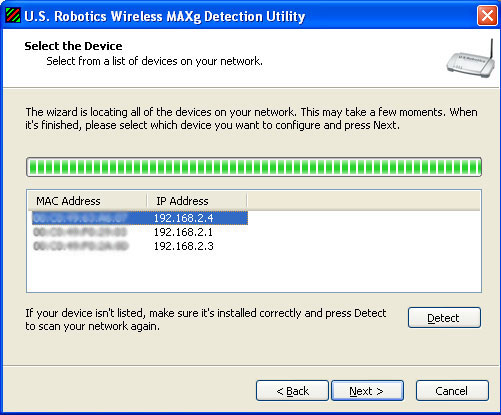
- Kliknij przycisk Finish (Zakończ), aby zamknąć program do wykrywania i otworzyć sieciowy interfejs użytkownika w nowym oknie przeglądarki.
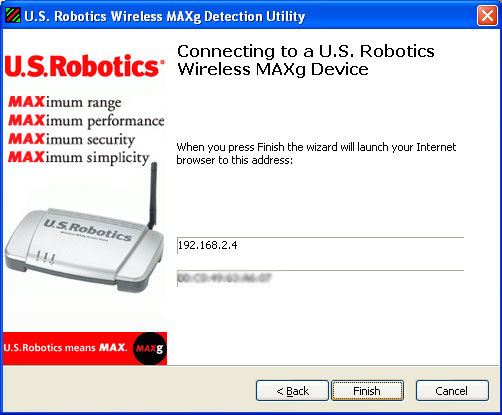
Użytkownicy komputerów Macintosh i systemu Linux
- Urządzenie sieciowe, do którego podłączone jest urządzenie Range Extender, powinno mieć pewien rodzaj sieciowego interfejsu użytkownika, za pomocą którego można uzyskać listę klientów. Sprawdź w dokumentacji tego urządzenia sieciowego, jak uzyskać te informacje.
- Po znalezieniu listy klientów odszukaj urządzenie Range Extender. W tym celu możesz sprawdzić, czy adres MAC sieci lokalnej znajdujący się na dolnej etykiecie urządzenia odpowiada informacjom wyświetlanym na liście klientów. Zapisz adres IP urządzenia Range Extender do późniejszego wykorzystania.
- Po otworzeniu przeglądarki internetowej wpisz adres IP urządzenia Range Extender i naciśnij klawisz Enter. Zostanie wyświetlony Web User Interface (Sieciowy interfejs użytkownika) urządzenia Range Extender. Jeśli nie możesz połączyć się z urządzeniem Range Extender, upewnij się, że wszystkie połączenia są zabezpieczone i prawidłowe.
Krok 3: Konfiguracja urządzenia Wireless MAXg Range Extender
- Kliknij przycisk Start, aby rozpocząć procedurę kreatora konfiguracji.
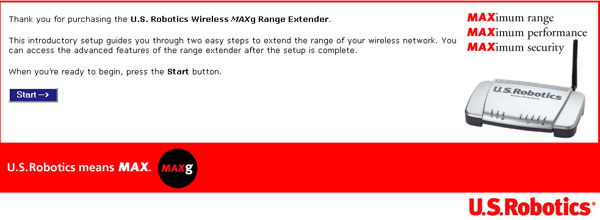
- Na tej stronie można wybrać nazwę sieci (SSID) urządzenia sieci bezprzewodowej, do którego zostanie podłączone urządzenie Range Extender. Jeśli nazwa sieci odpowiedniego urządzenia sieci bezprzewodowej nie jest widoczna, kliknij przycisk Scan (Skanuj), aby ponownie przeszukać obszar.
Uwaga: Po wybraniu routera bezprzewodowego lub punktu dostępu, do którego chcesz podłączyć urządzenie, upewnij się, że urządzenia te obsługują system WDS.
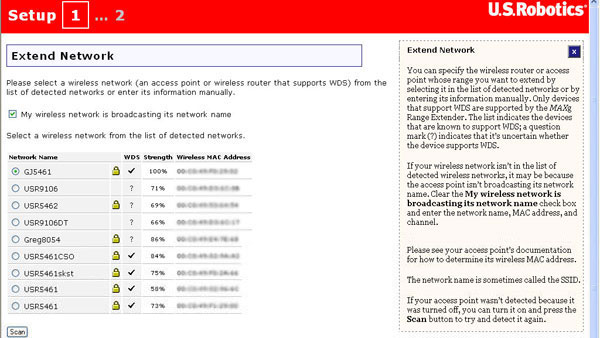
Jeśli odpowiednie urządzenie nie jest wyświetlane lub nie rozgłasza swojej nazwy sieci (SSID), wyczyść pole wyboru My wireless network is broadcasting its network name (Używana sieć bezprzewodowa rozgłasza swoją nazwę sieci) i ręcznie wprowadź informacje dotyczące urządzenia sieciowego. Konieczne będzie wprowadzenie nazwy sieci, bezprzewodowego adresu MAC oraz prawidłowego kanału istniejącej sieci bezprzewodowej.
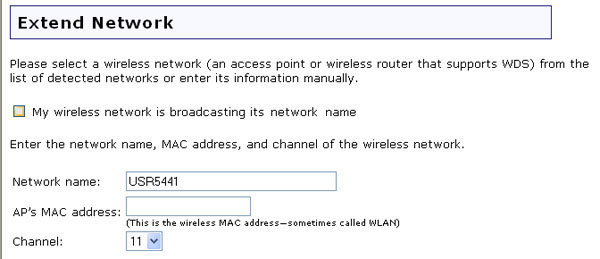
- Następnie trzeba wybrać metodę zabezpieczeń oraz hasło szyfrujące lub klucz (w zależności, czy wybrano WPA PSK lub WEP). Ustawienia te muszą odpowiadać informacjom o zabezpieczeniach dotyczących urządzenia sieci bezprzewodowej, do którego jest podłączane urządzenie Range Extender. Urządzenie Range Extender nie obsługuje WPA2 PSK lub WPA/WPA2 z uwierzytelnianiem RADIUS 802.1x. Po zakończeniu kliknij przycisk Dalej.
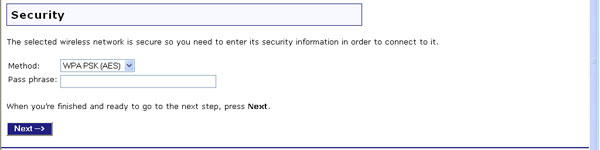
Uwaga: Jeśli urządzenie Range Extender nie może ustalić, czy w urządzeniu sieci bezprzewodowej, z którym będzie ustanawiane połączenie, jest włączone zabezpieczenie, trzeba ręcznie dokonać wyboru:
- Jeśli wiadomo, że zabezpieczenie jest włączone, sprawdź, czy pole wyboru I am connecting to a secure wireless network (Łącze się z bezpieczną siecią bezprzewodową) jest zaznaczone, wprowadź odpowiednie informacje i kliknij przycisk Next (Dalej).
- Jeśli wiadomo, że zabezpieczenie jest wyłączone, wyczyść pole wyboru I am connecting to a secure wireless network (Łączę się z bezpieczną siecią) i kliknij przycisk Next (Dalej).
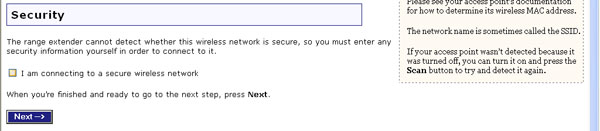
- Na tej karcie należy utworzyć User name (Nazwę użytkownika) i Password (Hasło) do logowania do urządzenia Wireless MAXg Range Extender. Pola uwzględniają wielkość liter. Po zakończeniu kliknij przycisk Finish (Zakończ).
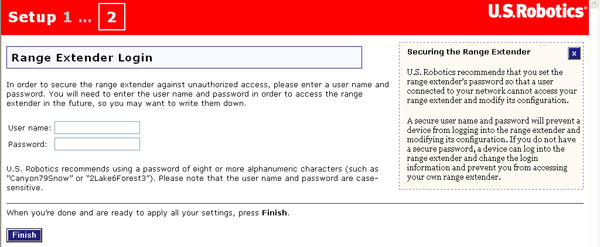
- Kliknij przycisk Continue (Kontynuuj), aby przejść do sieciowego interfejsu użytkownika urządzenia Range Extender.
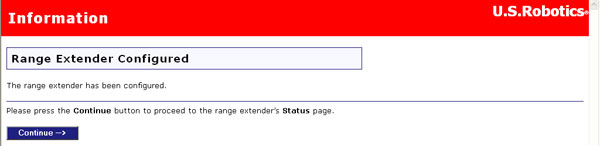
Zostanie wyświetlony monit o podanie nazwy użytkownika oraz utworzonego przed chwil hasła, aby uzyskać dostęp do sieciowego interfejsu użytkownik urządzenia Range Extender.
Uwaga: Zaleca się po zakończeniu procedur instalacji i konfiguracji utworzyć plik kopii zapasowej wszystkich swoich ustawień na wypadek, gdyby w przyszłości wystąpiły problemy i trzeba było przywrócić ustawienia użytkownika. Kliknij kartę Device (Urządzenie), a następnie kliknij przycisk Back Up (Utwórz kopię zapasową) w sekcji Back Up Settings (Utwórz kopię zapasową ustawień). Zapoznaj się z dodatkowymi informacjami na temat tej funkcji w części Urządzenie w rozdziale Web User Interface (Sieciowy interfejs użytkownika).
Krok czwarty: Zmiana położenia urządzenia Wireless MAXg Range Extender
Istnieje teraz możliwość przeniesienia urządzenia Wireless MAXg Range Extender w inne miejsce, aby wykorzystać jego możliwości komunikacji bezprzewodowej. Odłącz kabel Ethernet oraz zasilacz od urządzenia Wireless MAXg Range Extender. Uwieść urządzenie Range Extender w obszarze zasięgu routera bezprzewodowego i punktu dostępu i podłącz zasilacz. Urządzenie Range Extender powinno teraz nawiązać połączenie bezprzewodowe z routerem bezprzewodowym lub punktem dostępu.
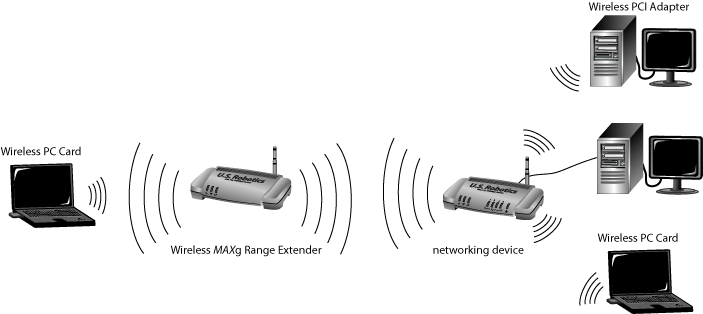
Gratulacje!
Instalacja sprzętu i niezbędnego oprogramowania została zakończona. Urządzenie Wireless MAXg Range Extender umożliwia klientom bezprzewodowym łączność z siecią bezprzewodową, która wcześniej znajdowała się poza zasięgiem i nie można było ustanowić z nią połączenia. Szczegółowe informacje na temat rozwiązywania problemów i pomocy technicznej można znaleźć w sekcji „Rozwiązywanie problemów” tego podręcznika użytkownika.
Rejestracja produktu
Produkt można zarejestrować elektronicznie na stronie internetowej pod adresem http://www.usr.com/productreg.